本专栏面向初中级用户。
充分考虑到初学者的实际需求,摒弃了一些艰深的计算机专业术语及对一些较为复杂的技术细节的介绍,通过大量实用的操作指导和具有代表性的实例,由浅入深、循序渐进的进行讲解,带领大家快速、直观的学习Linux操作系统的使用方法,掌握Linux系统管理的方法。

一、文件介绍
广义:一切皆文件
狭义:磁盘文件
Linux中文件是一个字符流序列:
- 普通文件(文本文件、可执行文件)
- 目录
- 磁盘、键盘、打印机、网卡等设备
二、文件的成分
索引节点(i结点):
- 文件的信息:文件权限、文件主、文件大小、存放位置、建立日期等
- 文件使用的一个标识符,同一个文件有相同的inode号。
- 查看文件的i节结号:ls -i
数据:文件的实际内容
文件名:
- 文件名最长可多达255个字符,除斜线/和空字符以外,文件名可以包含任意的ACSII字符
- 避免使用特殊字符:;、|、>、<、”、`、$、!、%、&、*、?、\、(、)、[、]、空格、制表符或者其他的控制字符
- 习惯上允许使用“_”“.”来区别文件的类型;同类文件应使用同样的后缀或扩展名
- 文件名区分大小写
- 以圆点“.”开头的文件名是隐含文件,必须使用ls –a 才能在屏幕上显示。
三、目录结构


- / : linux 系统目录树的起点
- bin :命令文件目录,也称二进制目录
- boot:存放系统的内核文件和引导装载程序文件
- dev:设备文件目录,存放所有的设备文件,例如cdrom为光盘设备
- etc:存放系统配置文件,如password文件
- home:包含系统中各个用户的主目录,子目录名即为各用户名
- lib :存放各种编程语言库
- media:系统设置的自动挂载点,如u盘的自动挂载点
- opt:表示可选择的意思,有些软件包会被安装在这里;
- usr:最大的目录之一,很多系统中,该目录是作为独立的分区挂载的,该目录中主要存放不经常变化的数据,以及系统下安装的应用程序目录
- mnt:主要用来临时挂载文件系统,为某些设备默认提供挂载点
- proc:虚拟文件系统,该目录中的文件是内存中的映像。
- sbin:保存系统管理员或者root用户的命令文件。
- tmp:存放临时文件
- var:通常保存经常变化的内容,如系统日志、邮件文件等
- root:系统管理员主目录
四、文件路径
文件路径:文件在文件系统中的位置
绝对路径:从/目录开始直到目标文件或者目录的路径
【例】f1.sh的文件路径可以写成:/home/user/f1.sh
相对路径:相对路径是指从当前所在的目录出发,直到目标文件或者目录的路径。
表示目录的特殊符号:
1)~ 表示用户的主目录
2). 表示当前目录
3).. 表示上一级目录
五、文件类型
1、普通文件(-)
常规文件,包含各种长度的字符串。
内核对这些数据没有进行结构化,只是有序的字节序列
- 文本文件 :信件、脚本等
- 数据文件:电子表格、数据库等
- 可执行的二进制文件:linux系统所提供的各种命令
2、目录文件(d)
目录也称为文件夹,是一类特殊的文件;
每个目录的第一项:表示目录本身,并以.为文件名。
每个目录的第二项:表示该目录的父目录,用..表示。
3、 设备文件(c、b)
设备文件除了存放在文件节点中的信息外,它们不包含任何数据。
设备文件通常在/dev 目录下:
- 字符(character)设备:键盘、终端、打印机和鼠标。
- 块(block)设备:硬盘、光盘等。
4、链接文件(l)
Linux具有为一个文件起多个名字的功能,称为链接。
5、 其他
套接字(sockets)
管道(pipe)
6、 如何查看文件的类型?

六、查找文件
1、 file命令
【功能】确定指定文件类型
【格式】file 文件名 [文件名…]
【实例】 file *
2、 find 命令
【功能】根据指定路径和表达式查找所匹配的文件或者目录。
【格式】find [路径…] [表达式]

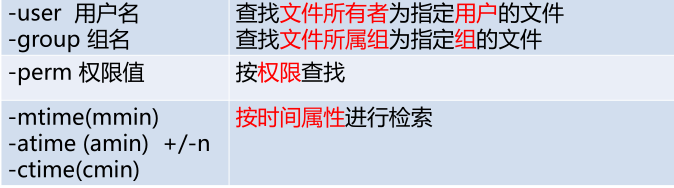


【实例1】find /dev -type [f d b c s p l ] [-ls] [|wc -l]
【实例2】find /dev -type d –ls //查/dev目录下的目录文件
【实例3】find /dev -type d –ls |wc –l //查/dev目录下的目录文件有多少个?
3、grep命令
【功能】从指定文本文件或者标准输出中查找符合条件的字符串,默认显示其所在行的内容。
【格式】grep [选项] 字符串 [文件…]

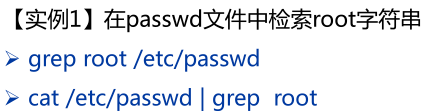
4、sort命令
【功能】对文件进行排序与合并
【格式】sort [选项][文件列表]


七、创建文件
vi filename (vi编辑器的基本用法)
cat > filename (输入输出重定向)
touch 命令
【功能】更新一个文件的访问和修改时间,如果没有对应文件则新建该文件。
【格式】touch 文件或者目录路径
【实例】touch f1.sh
八、删除文件
rm 命令
【功能】删除文件与目录。
【格式】rm [选项] 文件名
【选项】
- -f 文件名 不提示直接删除,强制删除
- -r 目录名 递归删除目录文件
- 危险操作!
【实例】rm f1.sh
九、目录操作

1、mkdir命令
【功能】新建目录
【格式】mkdir [选项] [目录名]
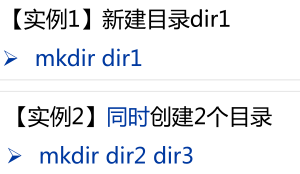


2、cd命令
【功能】更改当前目录 (执行和读权限)
【格式】cd [目录路径]

3、rmdir命令
【功能】删除空目录
【格式】rmdir [选项][目录路径]

4、cp命令
【功能】复制文件或者目录
【格式】cp [选项] 源文件或者目录路径 目标文件或者目录路径
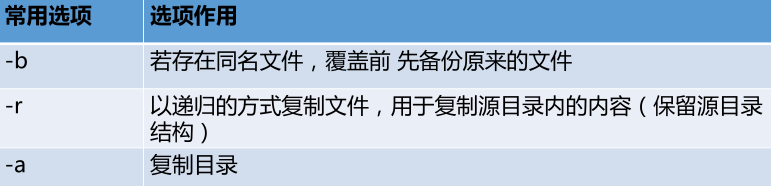

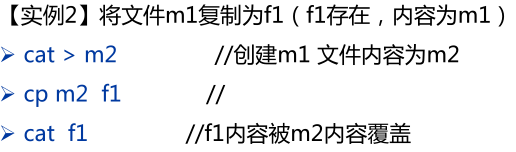
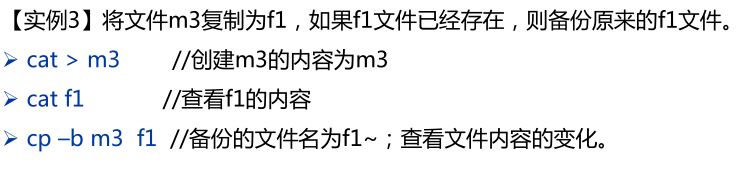


5、mv命令
【功能】移动或重命名文件或者目录。
【格式】mv [选项] 源文件或者目录路径 目标文件或者目录路径
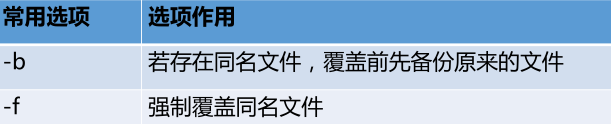
























 3555
3555











 被折叠的 条评论
为什么被折叠?
被折叠的 条评论
为什么被折叠?








